A Microsoft operációs rendszerek többféle energiatakarékossági profilt támogatnak. Ezek közül a leghatékonyabb a hibernáció. Ebben az üzemmódban a számítógép nem használja az akkumulátor energiáját, és a RAM-adatok a hiberfilre íródnak.sys fájl a merevlemezen. Kényelmes laptopokhoz, de gyakorlatilag használhatatlan egy állandóan csatlakoztatott otthoni számítógéphez. Szakértőink elmondják, hogyan lehet letiltani a hibernációt a Windows 10 rendszeren, ha nincs rá szükség.
Teljesítményprofilok
Az operációs rendszer energiaprofiljai könnyebben kezelhetők a klasszikus eszköztárból.
„Win+R” parancsikon a „Futtatás” párbeszédpanel megnyitásához. Írja be a „powercfg” szót a szövegmezőbe.cpl” a „Power” alkalmazás közvetlen eléréséhez a vezérlőpultban. Nyomja meg az OK gombot a végrehajtáshoz.
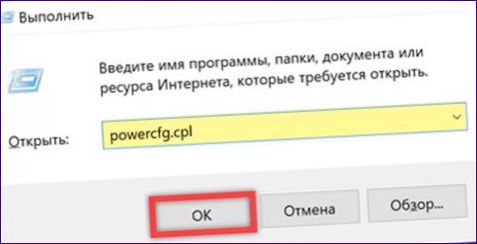
A felugró ablakban kattintson a hiperhivatkozásra a képernyőképen látható keretből.

A bekapcsoló és az alvó gomb műveleteinek meghatározása, ha a számítógépen rendelkezésre áll. Az alapértelmezett inaktív konfigurációs elemek feloldásához használja a triplával jelölt linket.
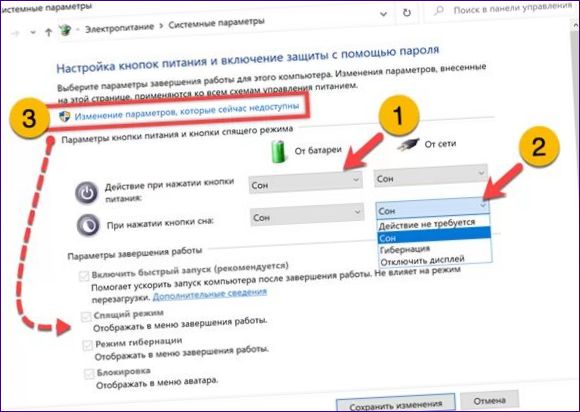
Törölje a jelölőnégyzetet a nyíl által jelzett területen. Mentse el a változtatásokat a „Mentés” gombbal, és ezzel egyidejűleg térjen vissza az applet főablakába.
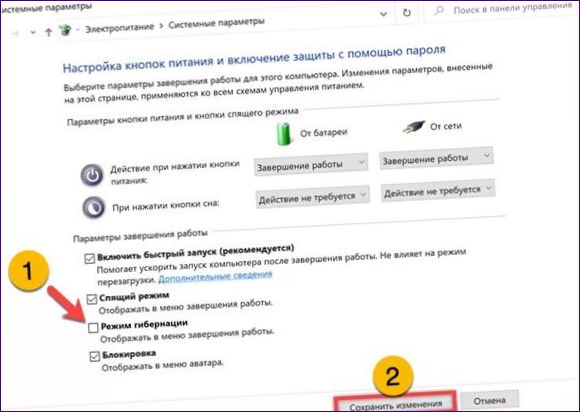
Az oldalmenüben kiemelt hiperhivatkozásra kattintva érheti el a hibernációs beállítások részt.

Nyissa meg a Speciális beállítások vezérlőpultot.
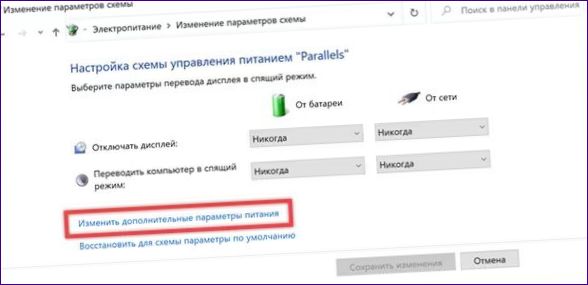
Bontsa ki az „Alvás” elemet az általános listában történő kiválasztásával. Menjen a „Hibernálás” feliratú részhez a dupla sorban. Állítsa az időszámlálókat nulla pozícióba. A „0” helyett a „Soha” jelenik meg. Az eredmények rögzítése az „Apply” gomb megnyomásával.
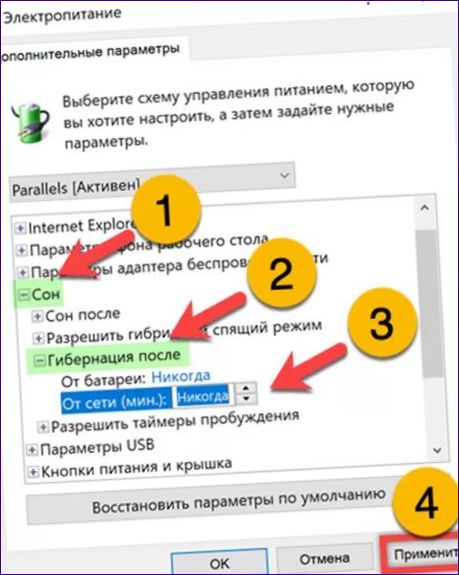
Parancssor
A fenti lépésekkel letilthatja a számítógép hibernációját, és eltávolíthatja a megfelelő elemet a Start gomb leállítási menüjéből. Fájl hiberfil.A sys-t, amelyet szintén az operációs rendszer gyors indítására használnak, nem érinti a.
A „Start” speciális menü meghívása a „Win+X” parancsikonnal. Az alapértelmezett shell futtatása emelt jogosultságokkal. Az alább leírt műveletek a CMD és a PowerShell értelmező esetében azonosak.
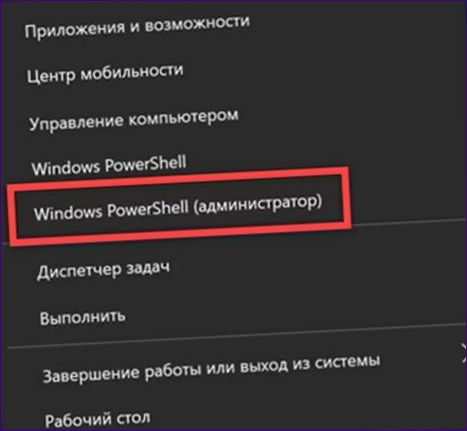
Írja be a következő parancsot a hibernáció és a gyorsindítási mód kikapcsolásához „powercfg -h off”. Fájl hiberfil.A sys fájl, amely a telepített RAM 30-75%-át teszi ki, azonnal törlődik a lemezről. Ha az operációs rendszer észrevehetően lassabban indul, akkor a „kikapcsolt” beállítás „bekapcsolt”-ra történő módosításával kapcsolhatja vissza.

Módosítsa a hiberfil fájlt úgy, hogy csak a hibernációt tiltsa le, de a gyors indítást hagyja meg.sys méretének csökkentése. Írja be a „powercfg -h type reduced” parancsot, és nyomja meg az Entert.

A fájl teljes méretének visszaállítása hiberfil.Használja a „powercfg -h type f” parancsot
- l”.

Végül
Ebben a történetben szakértőink megmutatták, hogyan kezelheti a hibernációs beállításokat, vagy hogyan kapcsolhatja ki teljesen a Windows 10 számítógépén. Válassza ki a megfelelő opciót a számítógép hardverkonfigurációjától függően.

Miért lenne szükséges letiltani a Windows 10 rendszerben a hibernálást? Milyen előnyökkel járna vagy miért lenne hátrányos? Mit kellene tenni a hibernálás letiltásához?